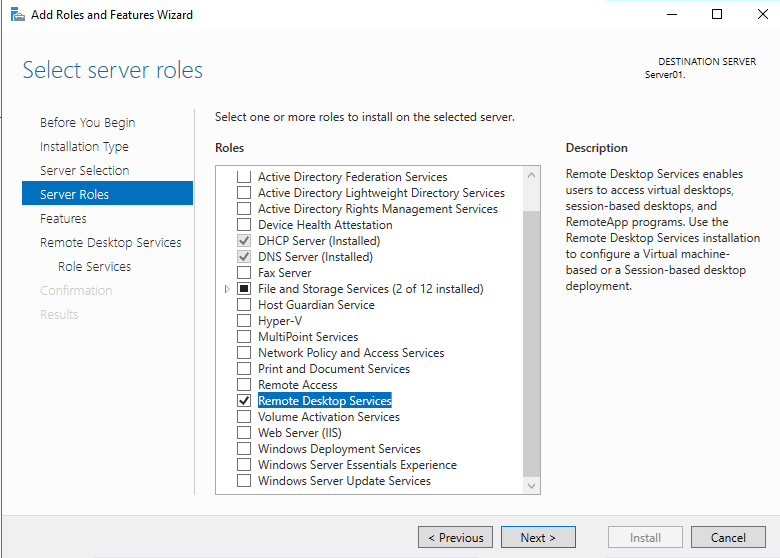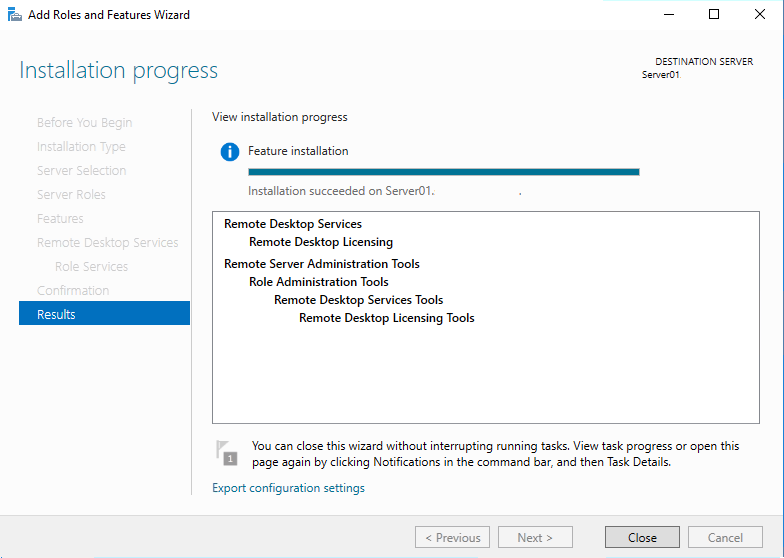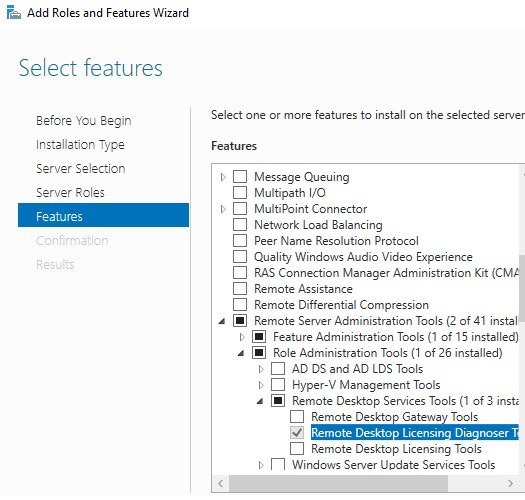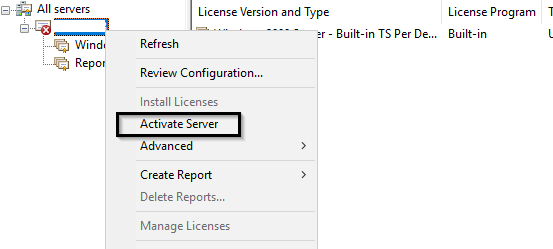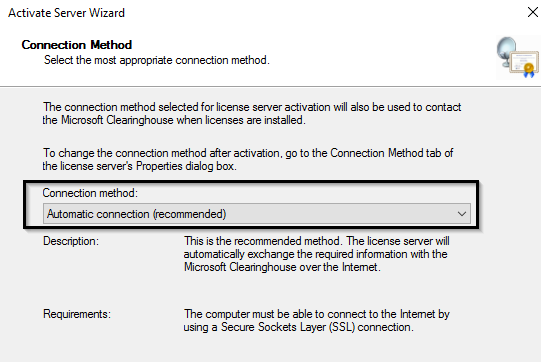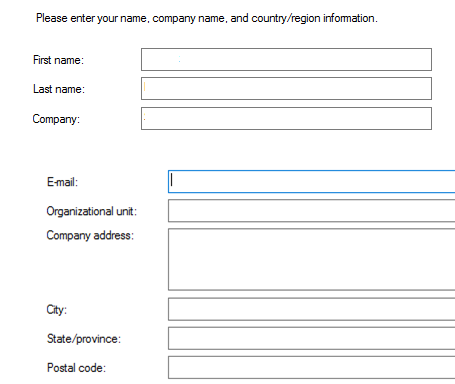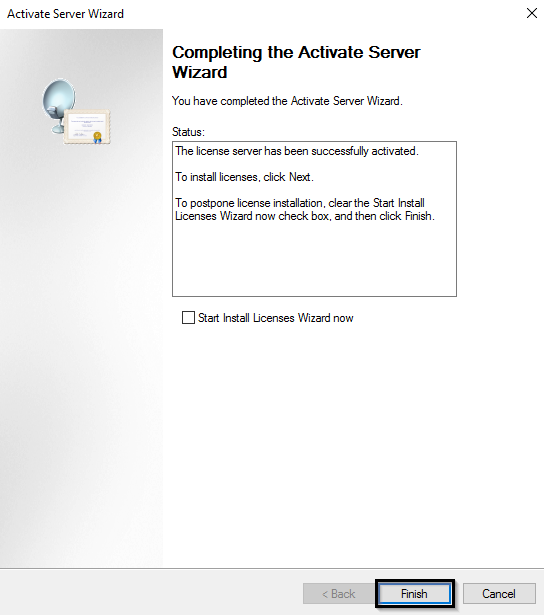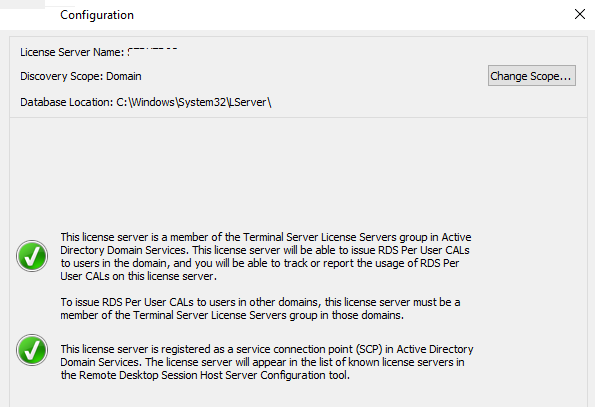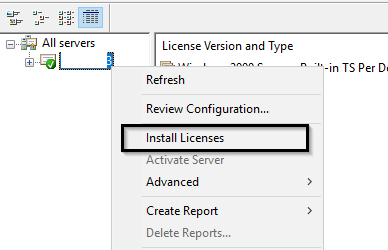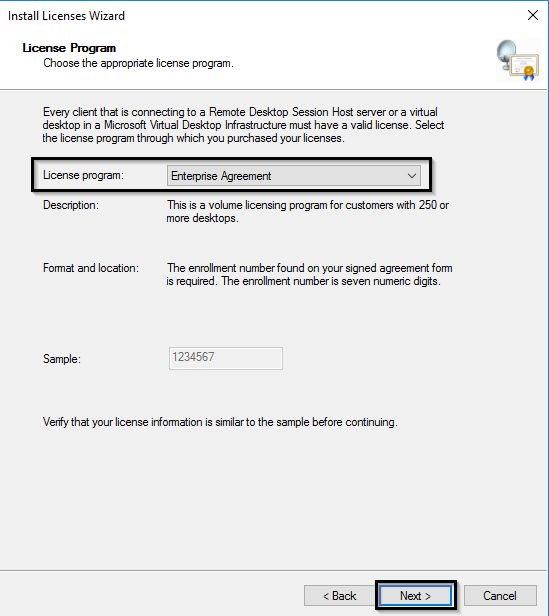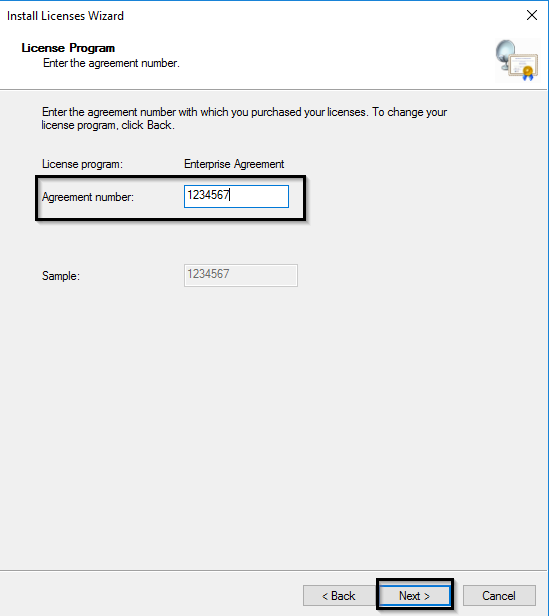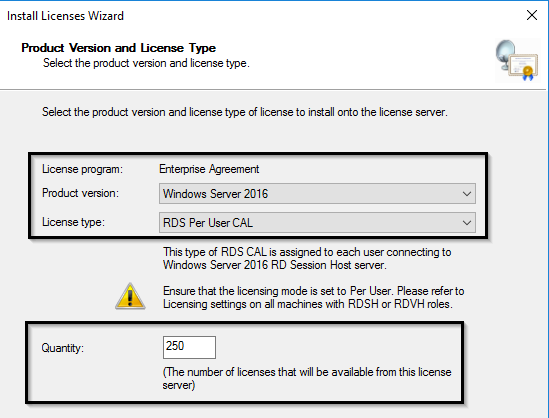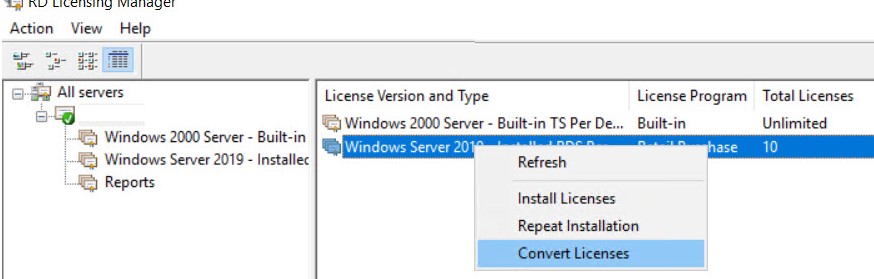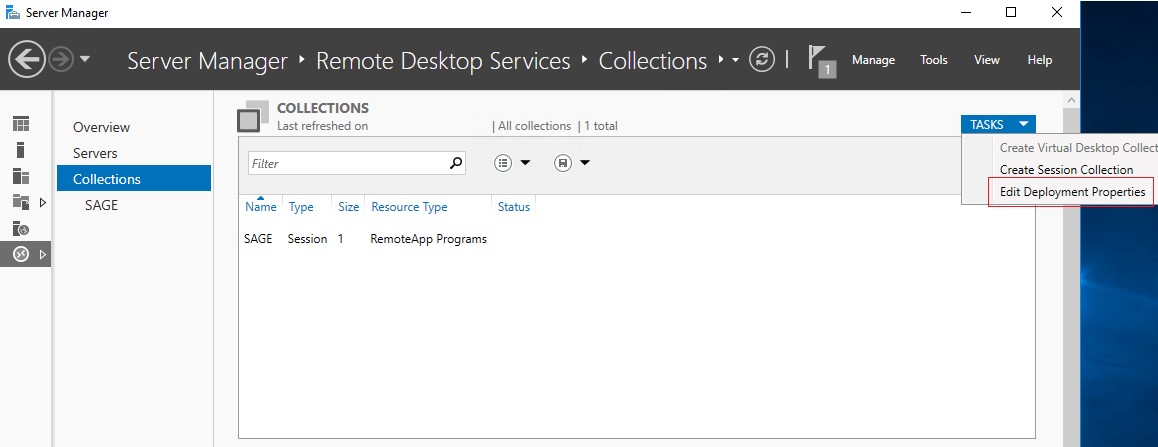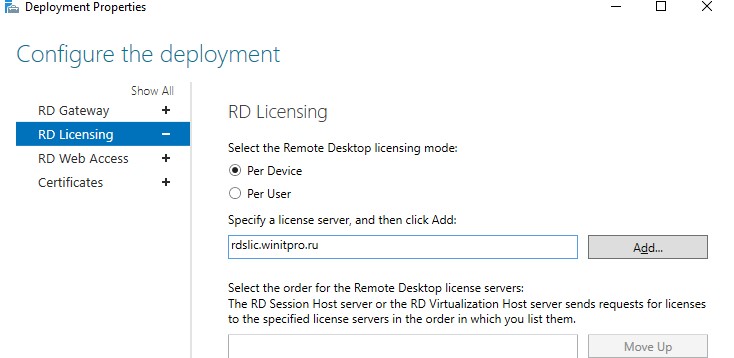- Лицензирование развертывания служб удаленных рабочих столов с клиентскими лицензиями (CAL) License your RDS deployment with client access licenses (CALs)
- Общие сведения о модели клиентских лицензий служб удаленных рабочих столов (RDS) Understanding the RDS CAL model
- Совместимость версий клиентских лицензий служб удаленных рабочих столов RDS CAL version compatibility
- Установка и активация сервера лицензирования RDS на Windows Server 2019/2016
- Установка роли Remote Desktop Licensing в Windows Server 2019/2016
- Активация сервера лицензий RDS в Windows Server
- Типы клиентских терминальных лицензий (RDS CAL)
- Установка клиентских лицензий RDS CAL в Windows Server 2016/2019
- Удаление RDS CAL с сервера лицензирования
- Настройка сервера лицензий на серверах RD Session Host
Лицензирование развертывания служб удаленных рабочих столов с клиентскими лицензиями (CAL) License your RDS deployment with client access licenses (CALs)
Применяется к: Windows Server (Semi-Annual Channel), Windows Server 2019, Windows Server 2016 Applies to: Windows Server (Semi-Annual Channel), Windows Server 2019, Windows Server 2016
Каждый пользователь и устройство, подключающиеся к узлу сеанса Удаленного рабочего стола, должны иметь клиентскую лицензию (CAL). Each user and device that connects to a Remote Desktop Session host needs a client access license (CAL). Лицензирование удаленных рабочих столов используется для установки, выдачи и отслеживания клиентских лицензий служб удаленных рабочих столов. You use RD Licensing to install, issue, and track RDS CALs.
Когда пользователь или устройство подключается к серверу узла сеансов удаленных рабочих столов, узел сеансов удаленных рабочих столов сервер определяет, требуется ли клиентская лицензия служб удаленных рабочих столов. When a user or a device connects to an RD Session Host server, the RD Session Host server determines if an RDS CAL is needed. Сервер узла сеансов удаленных рабочих столов затем запрашивает клиентскую лицензию служб удаленных рабочих столов на сервере лицензирования удаленных рабочих столов. The RD Session Host server then requests an RDS CAL from the Remote Desktop license server. Если на сервере лицензирования имеется подходящая клиентская лицензия службы удаленных рабочих столов, то она выдается клиенту, после чего клиент может подключиться к серверу узла сеансов удаленных рабочих столов и приложению или рабочему столу, который он пытается использовать. If an appropriate RDS CAL is available from a license server, the RDS CAL is issued to the client, and the client is able to connect to the RD Session Host server and from there to the desktop or apps they’re trying to use.
Предоставляется льготный период лицензирования (120 дней), в течение которого сервер лицензирования не требуется. There is a licensing grace period of 120 Days during which no license server is required. По окончании этого периода клиенты должны получить действительную клиентскую лицензию служб удаленных рабочих столов, выданную сервером лицензирования, без которой они не смогут войти на сервер узла сеансов удаленных рабочих столов. Once the grace period ends, clients must have a valid RDS CAL issued by a license server before they can log on to an RD Session Host server.
Дополнительные сведения о том, как работает управление клиентскими лицензиями служб удаленных рабочих столов, а также о развертывании и управлении лицензиями: Use the following information to learn about how client access licensing works in Remote Desktop Services and to deploy and manage your licenses:
Общие сведения о модели клиентских лицензий служб удаленных рабочих столов (RDS) Understanding the RDS CAL model
Есть два типа клиентских лицензий служб удаленных рабочих столов. There are two types of RDS CALs:
- Клиентские лицензии служб удаленных рабочих столов «на устройство» RDS Per Device CALs
- Клиентские лицензии служб удаленных рабочих столов «на пользователя» RDS Per User CALs
В следующей таблице приведены различия между двумя типами клиентских лицензий: The following table outlines the differences between the two types of CALs:
| На устройство Per Device | На пользователя Per User |
|---|---|
| Клиентские лицензии служб удаленных рабочих столов физически назначаются для каждого устройства. RDS CALs are physically assigned to each device. | Клиентские лицензии служб удаленных рабочих столов назначаются пользователям в Active Directory. RDS CALs are assigned to a user in Active Directory. |
| Клиентские лицензии служб удаленных рабочих столов отслеживаются сервером лицензирования. RDS CALs are tracked by the license server. | Клиентские лицензии служб удаленных рабочих столов отслеживаются сервером лицензирования. RDS CALs are tracked by the license server. |
| Клиентские лицензии служб удаленных рабочих столов можно отслеживать независимо от членства Active Directory. RDS CALs can be tracked regardless of Active Directory membership. | Клиентские лицензии служб удаленных рабочих столов не отслеживаются в рабочей группе. RDS CALs cannot be tracked within a workgroup. |
| Вы можете отозвать до 20 % клиентских лицензий служб удаленных рабочих столов. You can revoke up to 20% of RDS CALs. | Отзывать клиентские лицензии служб удаленных рабочих столов нельзя. You cannot revoke any RDS CALs. |
| Временные клиентские лицензии служб удаленных рабочих столов действительны в течение 52–89 дней. Temporary RDS CALs are valid for 52–89 days. | Временные клиентские лицензии служб удаленных рабочих столов недоступны. Temporary RDS CALs are not available. |
| Максимально допустимое число выделенных клиентских лицензий служб удаленных рабочих столов не может быть превышено. RDS CALs cannot be overallocated. | Максимально допустимое число выделенных клиентских лицензий служб удаленных рабочих столов может быть превышено (в нарушение лицензионного соглашения служб удаленных рабочих столов). RDS CALs can be overallocated (in breach of the Remote Desktop licensing agreement). |
При использовании модели «на устройство» временная лицензия выдается при первом подключении устройства к узлу сеансов удаленных рабочих столов. When you use the Per Device model, a temporary license is issued the first time a device connects to the RD Session Host. Если устройство подключается во второй раз, когда сервер лицензирования активирован и есть доступные клиентские лицензии служб удаленных рабочих столов, сервер лицензирования выдает постоянную клиентскую лицензию служб удаленных рабочих столов «на устройство». The second time that device connects, as long as the license server is activated and there are available RDS CALs, the license server issues a permanent RDS Per Device CAL.
При использовании модели «на пользователя» лицензирование не применяется принудительно и каждому пользователю будет предоставлена лицензия для подключения к узлу сеансов удаленных рабочих столов с любого количества устройств. When you use the Per User model, licensing is not enforced and each user is granted a license to connect to an RD Session Host from any number of devices. Сервер лицензирования выдает лицензии из доступного пула клиентских лицензий служб удаленных рабочих столов или пула чрезмерно используемых клиентских лицензий служб удаленных рабочих столов. The license server issues licenses from the available RDS CAL pool or the Over-Used RDS CAL pool. Вы сами отвечаете за то, чтобы все пользователи имели действительную лицензию и число превышенных клиентских лицензий было нулевым; в противном случае вы нарушите условия лицензионного соглашения служб удаленных рабочих столов. It’s your responsibility to ensure that all of your users have a valid license and zero Over-Used CALs—otherwise, you’re in violation of the Remote Desktop Services license terms.
Примером использования модели «на устройство» может быть среда, где сотрудники двух или больше смен используют одни и те же компьютеры для доступа к узлам сеансов удаленных рабочих столов. An example of where one would use the Per Device model would be in an environment where there are two or more shifts using the same computers to access the RD Session Host(s). Модель «на пользователя» лучше подходит для сред, где у пользователей есть свои выделенные устройства Windows для доступа к узлам сеансов удаленных рабочих столов. The Per User model would be best for environments where users have their own dedicated Windows device to access the RD Session Host(s).
Чтобы убедиться, что соблюдаются условия лицензионного соглашения служб удаленных рабочих столов, отслеживайте число клиентских лицензий служб удаленных рабочих столов «на пользователя» в своей организации, и выделяйте достаточно лицензий на сервере лицензирования для всех пользователей. To ensure you are in compliance with the Remote Desktop Services license terms, track the number of RDS Per User CALs used in your organization and be sure to have enough RDS Per User CALs installed on the license server for all of your users.
Диспетчер лицензирования удаленных рабочих столов можно использовать для отслеживания и создания отчетов о клиентских лицензиях служб удаленных рабочих столов «на пользователей». You can use the Remote Desktop Licensing Manager to track and generate reports on RDS Per User CALs.
Совместимость версий клиентских лицензий служб удаленных рабочих столов RDS CAL version compatibility
Клиентские лицензии служб удаленных рабочих столов для пользователей или устройств должны быть совместимы с версией Windows Server, к которой подключается пользователь или устройство. The RDS CAL for your users or devices must be compatible with the version of Windows Server that the user or device is connecting to. Использовать клиентские лицензии служб удаленных рабочих столов для ранних версий, чтобы получить доступ к поздним версиям Windows Server нельзя. Но вы можете использовать поздние версии таких клиентских лицензий для получения доступа к ранним версиям Windows Server. You can’t use RDS CALs for earlier versions to access later versions of Windows Server, but you can use later versions of RDS CALs to access earlier versions of Windows Server. Например, для подключения к узлу сеансов удаленных рабочих столов Windows Server 2016 требуется клиентская лицензия служб удаленных рабочих столов версии 2016 и выше, а для подключения к узлу сеансов удаленных рабочих столов Windows Server 2012 R2 — клиентская лицензия служб удаленных рабочих столов версии 2012 и выше. For example, an RDS 2016 CAL or higher is required to connect to a Windows Server 2016 RD Session Host, while an RDS 2012 CAL or higher is required to connect to a Windows Server 2012 R2 RD Session Host.
В следующей таблице показаны совместимые версии клиентских лицензий служб удаленных рабочих столов и узла сеансов удаленных рабочих столов. The following table shows which RDS CAL and RD Session Host versions are compatible with each other.
| Клиентская лицензия RDS версии 2008 R2 и выше RDS 2008 R2 and earlier CAL | Клиентская лицензия RDS 2012 RDS 2012 CAL | Клиентская лицензия RDS 2016 RDS 2016 CAL | Клиентская лицензия RDS 2019 RDS 2019 CAL | |
|---|---|---|---|---|
| Узел сеансов 2008, 2008 R2 2008, 2008 R2 session host | Да Yes | Да Yes | Да Yes | Да Yes |
| Узел сеансов 2012 2012 session host | Нет No | Да Yes | Да Yes | Да Yes |
| Узел сеансов 2012 R2 2012 R2 session host | Нет No | Да Yes | Да Yes | Да Yes |
| Узел сеансов 2016 2016 session host | Нет No | Нет No | Да Yes | Да Yes |
| Узел сеансов 2019 2019 session host | Нет No | Нет No | Нет No | Да Yes |
Устанавливать клиентские лицензии служб удаленных рабочих столов нужно на совместимом сервере лицензирования удаленных рабочих столов. You must install your RDS CAL on a compatible RD license server. Любой сервер лицензий служб удаленных рабочих столов способен разместить лицензии из всех предыдущих версий и текущей версии служб удаленных рабочих столов. Any RDS license server can host licenses from all previous versions of Remote Desktop Services and the current version of Remote Desktop Services. Например, сервер лицензий Windows Server 2016 служб удаленных рабочих столов может разместить лицензии всех предыдущих версий служб удаленных рабочих столов, тогда как сервер лицензий Windows Server 2012 R2 может размещать только лицензии до Windows Server 2012 R2 включительно. For example, a Windows Server 2016 RDS license server can host licenses from all previous versions of RDS, while a Windows Server 2012 R2 RDS license server can only host licenses up to Windows Server 2012 R2.
В следующей таблице показаны совместимые версии клиентских лицензий служб удаленных рабочих столов и сервера лицензирования. The following table shows which RDS CAL and license server versions are compatible with each other.
Установка и активация сервера лицензирования RDS на Windows Server 2019/2016
В это статье мы рассмотрим процесс установки, настройки и активации роли сервера лицензирования удаленных рабочих столов (Remote Desktop Licensing) на базе Windows Server 2016 или 2019, а также процедуру установки и активации клиентских терминальных (CAL).
Напомню, что после установки роли терминального сервера Remote Desktop Session Host, пользователи могут использовать его только в течении пробного периода 120 дней, после окончания которого возможность подключения к удаленному RDS серверу пропадает. Согласно схеме лицензирования Microsoft, все пользователи или устройства, использующие возможности RDS, должны быть лицензированы. Для учета и выдачи терминальных лицензий (RDS CAL) существует отдельная роли в службе RDS — Remote Desktop License Server.
Установка роли Remote Desktop Licensing в Windows Server 2019/2016
Вы можете развернуть компонент Remote Desktop License на любом сервере домена, не обязательно устанавливать его на одном из серверов фермы RDSH.
Переда началом установки сервера лицензирования RDS нужно добавить (или убедиться, что у вас есть право на добавление) нового сервера в доменную группу Terminal Server License Servers, иначе сервер не сможет выдать CAL типа RDS Per User пользователям домена.
Установить службу Remote Desktop Licensing можно через консоль Server Manager. Для этого в мастере Add Roles and Features выберите роль Remote Desktop Services.
В качестве компонента роли нужно выбрать службу Remote Desktop Licensing.
Осталось дождаться окончания установки роли.
Дополнительно установите утилиту для диагностики проблем лицензирования на серверах RDS — Remote Desktop Licensing Diagnoser (lsdiag.msc), которую можно установить с помощью Server Manager: Features -> Remote Server Administration Tools -> Role Administration Tools -> Remote Desktop Services Tools -> Remote Desktop Licensing Diagnoser Tools (по умолчанию при установке службы RDS-Licensing устанавливается только консоль Remote Desktop Licensing Manager — licmgr.exe).
Также вы можете установить компонент лицензирования RDS и RD Licensing Diagnoser с помощью PowerShell:
Install-WindowsFeature RDS-Licensing –IncludeAllSubFeature -IncludeManagementTools
Активация сервера лицензий RDS в Windows Server
Чтобы сервер лицензирования RDS мог выдавать лицензии клиентам, его необходимо активировать. Для этого, откройте консоль Remote Desktop Licensing Manager (licmgr.exe), щелкните ПКМ по имени вашего сервера и выберите пункт меню Activate Server.
Запустится мастер активации сервера лицензирования RDS, в котором нужно будет выбрать желаемый метод активации. Если ваш сервер имеет доступ в Интернет, он может автоматически подключиться к серверам Microsoft. Если доступа в интернет с сервера нет, можно активировать сервер через веб браузер или по телефону.
Далее нужно будет заполнить ряд информации о вашей организации (часть полей является обязательными).
Осталось нажать кнопку Finish.
Теперь, если в консоли щелкнуть ПКМ по имени сервера и выбрать пункт Review Configuration, можно убедится что данный сервер лицензий RDS является активированным и может быть использован для активации RDS клиентов в домене.
Типы клиентских терминальных лицензий (RDS CAL)
Каждый пользователь или устройство, которое подключается к серверам Remote Desktop Session должно иметь клиентскую лицензию (CAL — client access license). Есть два типа терминальных CAL.
- На устройство (Per Device CAL) – это постоянный тип лицензии, назначающаяся компьютеру или устройству, которое подключается к RDS серверу более одного раза (при первом подключении устройства ему выдается временная лицензия). Данные лицензии не являются конкурентными, т.е. если у вас 10 лицензий Per Device, то к вашему RDS серверу смогут подключится всего 10 хостов.
- На пользователя (Per User CAL) – такой тип лицензии позволяет одному пользователю подключаться к серверу RDS с любого количества компьютеров/устройств. Данный тип лицензий привязывается к пользователю Active Directory, но выдается не навсегда, а на определенный период времени (90 дней по-умолчанию).
Установка клиентских лицензий RDS CAL в Windows Server 2016/2019
Теперь на сервер лицензирования нужно установить приобретенный пакет терминальных лицензий (RDS CAL).
В консоли Remote Desktop Licensing Manager щелкните ПКМ по серверу и выберите Install Licenses.
Выберите способ активации (автоматически, через веб или по телефону) и программу лицензирования (в нашем случае Enterprise Agreement).
Следующие шаги мастера зависят от того, какой тип лицензирования выбран. В случае Enterprise Agreement нужно указать его номер. Если выбран тип лицензирования License Pack (Retail Purchase), нужно будет указать 25-символьный ключ продукта, полученный от Microsoft.
Тип продукта (Windows Server 2016/2019), тип лицензии (RDS Per user CAL) и количество лицензий, которые нужно установить на сервере.
После этого, сервер может выдавать лицензии (RDS CAL) клиентам.
Вы можете сконвертировать RDS лицензии User CAL в Device CAL (и наоборот) с помощью контекстного меню Convert Licenses в консоли RD Licensing Manager.
Если у вас закончились свободные лицензии, вы можете отозвать ранее выданные лицензии RDS Device CAL для неактивных компьютеров с помощью следующего скрипт PowerShell:
$RevokedPCName=”msk-pc2332”
$licensepacks = Get-WmiObject win32_tslicensekeypack | where <($_.keypacktype -ne 0) -and ($_.keypacktype -ne 4) -and ($_.keypacktype -ne 6)>
$licensepacks.TotalLicenses
$TSLicensesAssigned = gwmi win32_tsissuedlicense | where <$_.licensestatus -eq 2>
$RevokePC = $TSLicensesAssigned | ? sIssuedToComputer -EQ $RevokedPCName
Удаление RDS CAL с сервера лицензирования
Если вы хотите перенести свой набор лицензий RDS CAL с одного сервера лицензирования Remote Desktop на другой, вы можете удалить установленные лицензии с сервера лицензирования с помощью PowerShell.
С помощью следующего командлета вы можете вывести список установленных пакетов RDS лицензий на сервере:
Get-WmiObject Win32_TSLicenseKeyPack|select-object KeyPackId,ProductVersion,TypeAndModel,AvailableLicenses,IssuedLicenses |ft
Найдите значение KeyPackId для пакета RDS CAL, который нужно удалить и выполите команду:
wmic /namespace:\\root\CIMV2 PATH Win32_TSLicenseKeyPack CALL UninstallLicenseKeyPackWithId KEYPACKID
Также вы можете полностью удалить все наборы CAL, пересоздав базу лицензий RDS. Для этого остановите службу Remote Desktop Licensing:
Переименуйте файл C:\Windows\System32\lserver\TLSLic.edb в C:\Windows\System32\lserver\TLSLic.bak и запустите службу:
После этого все RDS CAL лицензии будут удалены, и вы должны активировать их заново.
Настройка сервера лицензий на серверах RD Session Host
После того, как служба сервера лицензирования RDS запущена и активирована, можно перенастроить терминальные сервера RD Session Host на получение лицензий с данного сервера. Выбрать тип лицензий и указать имя терминального сервера из графического интерфейса Server Manager, с помощью PowerShell или групповой политики.
Чтобы изменить адрес сервера лицензирования на хосте RDS, откройте Server Manager -> Remote Desktop Services -> Collections. В правом верхнем меню “Tasks” выберите “Edit Deployment Properties”.
В настройках перейдите на вкладку RD Licensing, выберите тип лицензирования (Select the Remote Desktop licensing mode) и сервер RDS лицензий (Specify a license server). Нажмите Add -> Ok.
Вы можете изменить адрес сервера лицензирования RDS и тип CAL с помощью PowerShell:
$obj = gwmi -namespace «Root/CIMV2/TerminalServices» Win32_TerminalServiceSetting
Затем укажите желаемый тип лицензирования:
Теперь можно указать имя сервера лицензирования RDS:
И проверить настройки:
При настройке через GPO, нужно создать новую GPO и назначить ее на OU с RDS серверами (либо вы можете указать имя сервера лицензирования RDS с помощью локального редактора групповых политик – gpedit.msc). Настройки лицензирования задаются в разделе: Computer Configuration -> Policies -> Admin Templates -> Windows Components -> Remote Desktop Services -> Remote Desktop Session Host -> Licensing.
В этом разделе имеется 2 интересующие нас политики:
- Use the specified Remote Desktop license servers – здесь указывается адрес сервера лицензирования RDS;
- Set the Remote Desktop licensing mode – выбор метода лицензирования (типа клиентских лицензий – RDS CAL).
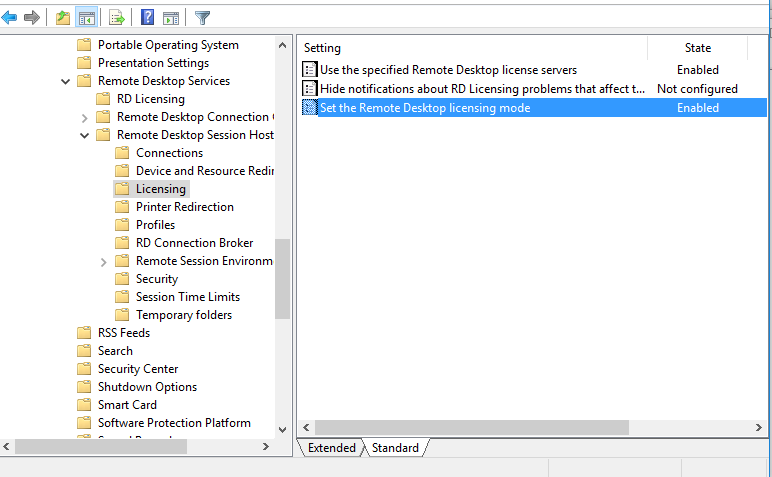
- TCP/135 (Microsoft RPC)
- UDP/137 (NetBIOS Datagram Service)
- UDP/138 (NetBIOS Name Resolutio)
- TCP/139 (NetBIOS Session Service)
- TCP/445 (SMB)
- TCP 49152 – 65535 — RPC динамический диапазон адресов
Вы можете проверить доступность портов с помощью утилиты PortQry либо командлета Test-NetConnection.
Проверить статус сервера лицензий и количество выданных лицензий можно с помощью консоли RD Licensing Diagnoser.
Если предупреждений нет, и вы видите сообщение «RD Licensing Diagnoser did not identify any licensing problems for the Remote Desktop Session Host server«, значит RDSH сервер может получать лицензии RDS CAL для пользователей.